はじめに
今回はWordPressのビジュアルエディタの文字色と背景色をカスタマイズするやり方について紹介していきます。
ブログの記事を執筆されている方は、常にビジュアルエディタと向かい合って作業します。
ビジュアルエディタが自分好みになるとモチベーションが上がりますよね。
気になる方はぜひ参考にしてください。
対象者
ビジュアルエディタのカスタマイズまとめについてはこちら。
それでは説明に移ります。
目指す形
目指す形は以下です。
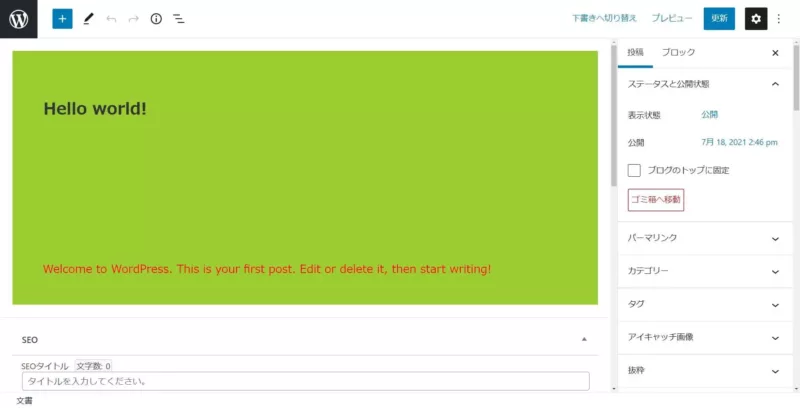
文字色と背景色が変更されているのが分かりますよね。
それではビジュアルエディタをカスタマイズしていきましょう。
カスタマイズのやり方
ビジュアルエディタの文字色と背景色をカスタマイズするにはstyle.cssを編集していきます。
style.cssの編集方法は以下参考にしてください。
style.cssを編集しよう
それではstyle.cssを編集していきましょう。
body {
color: red;
background-color: yellowgreen !important;
}上記編集をすることでビジュアルエディタの文字色と背景色が変更されます。
色の指定はご自身のお好みでかまいません。
サイト側の文字色と背景色に合わせることをおすすめします。
ビジュアルエディタ側を確認しよう
変更が完了したらビジュアルエディタ側を確認しましょう。
以下のようになっているはずです。
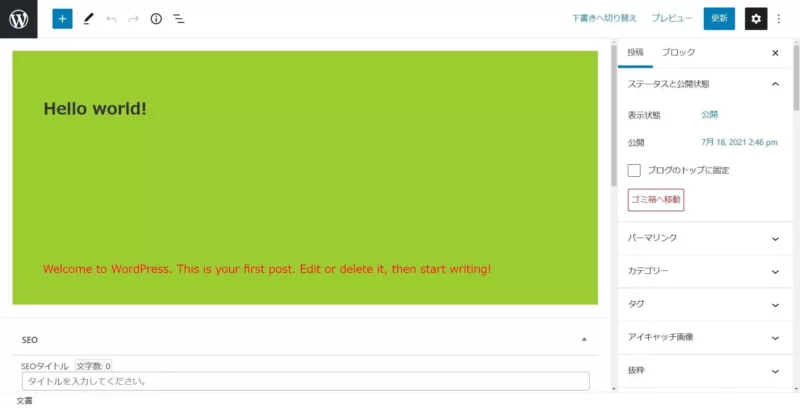
参考
1つの例として私のスタイリングを載せておきます。
特にこだわりはないですがどこがどのように変更されるか参考になるかと思います。
body {
color: #565956;
background-color: #2b3231 !important;
background-image: url("data:image/svg+xml,%3Csvg xmlns='http://www.w3.org/2000/svg' viewBox='0 0 304 304' width='304' height='304'%3E%3Cpath fill='%23a0aec0' fill-opacity='0.1' d='M44.1 224a5 5 0 1 1 0 2H0v-2h44.1zm160 48a5 5 0 1 1 0 2H82v-2h122.1zm57.8-46a5 5 0 1 1 0-2H304v2h-42.1zm0 16a5 5 0 1 1 0-2H304v2h-42.1zm6.2-114a5 5 0 1 1 0 2h-86.2a5 5 0 1 1 0-2h86.2zm-256-48a5 5 0 1 1 0 2H0v-2h12.1zm185.8 34a5 5 0 1 1 0-2h86.2a5 5 0 1 1 0 2h-86.2zM258 12.1a5 5 0 1 1-2 0V0h2v12.1zm-64 208a5 5 0 1 1-2 0v-54.2a5 5 0 1 1 2 0v54.2zm48-198.2V80h62v2h-64V21.9a5 5 0 1 1 2 0zm16 16V64h46v2h-48V37.9a5 5 0 1 1 2 0zm-128 96V208h16v12.1a5 5 0 1 1-2 0V210h-16v-76.1a5 5 0 1 1 2 0zm-5.9-21.9a5 5 0 1 1 0 2H114v48H85.9a5 5 0 1 1 0-2H112v-48h12.1zm-6.2 130a5 5 0 1 1 0-2H176v-74.1a5 5 0 1 1 2 0V242h-60.1zm-16-64a5 5 0 1 1 0-2H114v48h10.1a5 5 0 1 1 0 2H112v-48h-10.1zM66 284.1a5 5 0 1 1-2 0V274H50v30h-2v-32h18v12.1zM236.1 176a5 5 0 1 1 0 2H226v94h48v32h-2v-30h-48v-98h12.1zm25.8-30a5 5 0 1 1 0-2H274v44.1a5 5 0 1 1-2 0V146h-10.1zm-64 96a5 5 0 1 1 0-2H208v-80h16v-14h-42.1a5 5 0 1 1 0-2H226v18h-16v80h-12.1zm86.2-210a5 5 0 1 1 0 2H272V0h2v32h10.1zM98 101.9V146H53.9a5 5 0 1 1 0-2H96v-42.1a5 5 0 1 1 2 0zM53.9 34a5 5 0 1 1 0-2H80V0h2v34H53.9zm60.1 3.9V66H82v64H69.9a5 5 0 1 1 0-2H80V64h32V37.9a5 5 0 1 1 2 0zM101.9 82a5 5 0 1 1 0-2H128V37.9a5 5 0 1 1 2 0V82h-28.1zm16-64a5 5 0 1 1 0-2H146v44.1a5 5 0 1 1-2 0V18h-26.1zm102.2 270a5 5 0 1 1 0 2H98v14h-2v-16h124.1zM242 149.9V160h16v34h-16v62h48v48h-2v-46h-48v-66h16v-30h-16v-12.1a5 5 0 1 1 2 0zM53.9 18a5 5 0 1 1 0-2H64V2H48V0h18v18H53.9zm112 32a5 5 0 1 1 0-2H192V0h50v2h-48v48h-28.1zm-48-48a5 5 0 0 1-9.8-2h2.07a3 3 0 1 0 5.66 0H178v34h-18V21.9a5 5 0 1 1 2 0V32h14V2h-58.1zm0 96a5 5 0 1 1 0-2H137l32-32h39V21.9a5 5 0 1 1 2 0V66h-40.17l-32 32H117.9zm28.1 90.1a5 5 0 1 1-2 0v-76.51L175.59 80H224V21.9a5 5 0 1 1 2 0V82h-49.59L146 112.41v75.69zm16 32a5 5 0 1 1-2 0v-99.51L184.59 96H300.1a5 5 0 0 1 3.9-3.9v2.07a3 3 0 0 0 0 5.66v2.07a5 5 0 0 1-3.9-3.9H185.41L162 121.41v98.69zm-144-64a5 5 0 1 1-2 0v-3.51l48-48V48h32V0h2v50H66v55.41l-48 48v2.69zM50 53.9v43.51l-48 48V208h26.1a5 5 0 1 1 0 2H0v-65.41l48-48V53.9a5 5 0 1 1 2 0zm-16 16V89.41l-34 34v-2.82l32-32V69.9a5 5 0 1 1 2 0zM12.1 32a5 5 0 1 1 0 2H9.41L0 43.41V40.6L8.59 32h3.51zm265.8 18a5 5 0 1 1 0-2h18.69l7.41-7.41v2.82L297.41 50H277.9zm-16 160a5 5 0 1 1 0-2H288v-71.41l16-16v2.82l-14 14V210h-28.1zm-208 32a5 5 0 1 1 0-2H64v-22.59L40.59 194H21.9a5 5 0 1 1 0-2H41.41L66 216.59V242H53.9zm150.2 14a5 5 0 1 1 0 2H96v-56.6L56.6 162H37.9a5 5 0 1 1 0-2h19.5L98 200.6V256h106.1zm-150.2 2a5 5 0 1 1 0-2H80v-46.59L48.59 178H21.9a5 5 0 1 1 0-2H49.41L82 208.59V258H53.9zM34 39.8v1.61L9.41 66H0v-2h8.59L32 40.59V0h2v39.8zM2 300.1a5 5 0 0 1 3.9 3.9H3.83A3 3 0 0 0 0 302.17V256h18v48h-2v-46H2v42.1zM34 241v63h-2v-62H0v-2h34v1zM17 18H0v-2h16V0h2v18h-1zm273-2h14v2h-16V0h2v16zm-32 273v15h-2v-14h-14v14h-2v-16h18v1zM0 92.1A5.02 5.02 0 0 1 6 97a5 5 0 0 1-6 4.9v-2.07a3 3 0 1 0 0-5.66V92.1zM80 272h2v32h-2v-32zm37.9 32h-2.07a3 3 0 0 0-5.66 0h-2.07a5 5 0 0 1 9.8 0zM5.9 0A5.02 5.02 0 0 1 0 5.9V3.83A3 3 0 0 0 3.83 0H5.9zm294.2 0h2.07A3 3 0 0 0 304 3.83V5.9a5 5 0 0 1-3.9-5.9zm3.9 300.1v2.07a3 3 0 0 0-1.83 1.83h-2.07a5 5 0 0 1 3.9-3.9zM97 100a3 3 0 1 0 0-6 3 3 0 0 0 0 6zm0-16a3 3 0 1 0 0-6 3 3 0 0 0 0 6zm16 16a3 3 0 1 0 0-6 3 3 0 0 0 0 6zm16 16a3 3 0 1 0 0-6 3 3 0 0 0 0 6zm0 16a3 3 0 1 0 0-6 3 3 0 0 0 0 6zm-48 32a3 3 0 1 0 0-6 3 3 0 0 0 0 6zm16 16a3 3 0 1 0 0-6 3 3 0 0 0 0 6zm32 48a3 3 0 1 0 0-6 3 3 0 0 0 0 6zm-16 16a3 3 0 1 0 0-6 3 3 0 0 0 0 6zm32-16a3 3 0 1 0 0-6 3 3 0 0 0 0 6zm0-32a3 3 0 1 0 0-6 3 3 0 0 0 0 6zm16 32a3 3 0 1 0 0-6 3 3 0 0 0 0 6zm32 16a3 3 0 1 0 0-6 3 3 0 0 0 0 6zm0-16a3 3 0 1 0 0-6 3 3 0 0 0 0 6zm-16-64a3 3 0 1 0 0-6 3 3 0 0 0 0 6zm16 0a3 3 0 1 0 0-6 3 3 0 0 0 0 6zm16 96a3 3 0 1 0 0-6 3 3 0 0 0 0 6zm0 16a3 3 0 1 0 0-6 3 3 0 0 0 0 6zm16 16a3 3 0 1 0 0-6 3 3 0 0 0 0 6zm16-144a3 3 0 1 0 0-6 3 3 0 0 0 0 6zm0 32a3 3 0 1 0 0-6 3 3 0 0 0 0 6zm16-32a3 3 0 1 0 0-6 3 3 0 0 0 0 6zm16-16a3 3 0 1 0 0-6 3 3 0 0 0 0 6zm-96 0a3 3 0 1 0 0-6 3 3 0 0 0 0 6zm0 16a3 3 0 1 0 0-6 3 3 0 0 0 0 6zm16-32a3 3 0 1 0 0-6 3 3 0 0 0 0 6zm96 0a3 3 0 1 0 0-6 3 3 0 0 0 0 6zm-16-64a3 3 0 1 0 0-6 3 3 0 0 0 0 6zm16-16a3 3 0 1 0 0-6 3 3 0 0 0 0 6zm-32 0a3 3 0 1 0 0-6 3 3 0 0 0 0 6zm0-16a3 3 0 1 0 0-6 3 3 0 0 0 0 6zm-16 0a3 3 0 1 0 0-6 3 3 0 0 0 0 6zm-16 0a3 3 0 1 0 0-6 3 3 0 0 0 0 6zm-16 0a3 3 0 1 0 0-6 3 3 0 0 0 0 6zM49 36a3 3 0 1 0 0-6 3 3 0 0 0 0 6zm-32 0a3 3 0 1 0 0-6 3 3 0 0 0 0 6zm32 16a3 3 0 1 0 0-6 3 3 0 0 0 0 6zM33 68a3 3 0 1 0 0-6 3 3 0 0 0 0 6zm16-48a3 3 0 1 0 0-6 3 3 0 0 0 0 6zm0 240a3 3 0 1 0 0-6 3 3 0 0 0 0 6zm16 32a3 3 0 1 0 0-6 3 3 0 0 0 0 6zm-16-64a3 3 0 1 0 0-6 3 3 0 0 0 0 6zm0 16a3 3 0 1 0 0-6 3 3 0 0 0 0 6zm-16-32a3 3 0 1 0 0-6 3 3 0 0 0 0 6zm80-176a3 3 0 1 0 0-6 3 3 0 0 0 0 6zm16 0a3 3 0 1 0 0-6 3 3 0 0 0 0 6zm-16-16a3 3 0 1 0 0-6 3 3 0 0 0 0 6zm32 48a3 3 0 1 0 0-6 3 3 0 0 0 0 6zm16-16a3 3 0 1 0 0-6 3 3 0 0 0 0 6zm0-32a3 3 0 1 0 0-6 3 3 0 0 0 0 6zm112 176a3 3 0 1 0 0-6 3 3 0 0 0 0 6zm-16 16a3 3 0 1 0 0-6 3 3 0 0 0 0 6zm0 16a3 3 0 1 0 0-6 3 3 0 0 0 0 6zm0 16a3 3 0 1 0 0-6 3 3 0 0 0 0 6zM17 180a3 3 0 1 0 0-6 3 3 0 0 0 0 6zm0 16a3 3 0 1 0 0-6 3 3 0 0 0 0 6zm0-32a3 3 0 1 0 0-6 3 3 0 0 0 0 6zm16 0a3 3 0 1 0 0-6 3 3 0 0 0 0 6zM17 84a3 3 0 1 0 0-6 3 3 0 0 0 0 6zm32 64a3 3 0 1 0 0-6 3 3 0 0 0 0 6zm16-16a3 3 0 1 0 0-6 3 3 0 0 0 0 6z'%3E%3C/path%3E%3C/svg%3E");
background-repeat: repeat;
background-size: auto auto;
}ビジュアルエディタ側は以下のようになります。
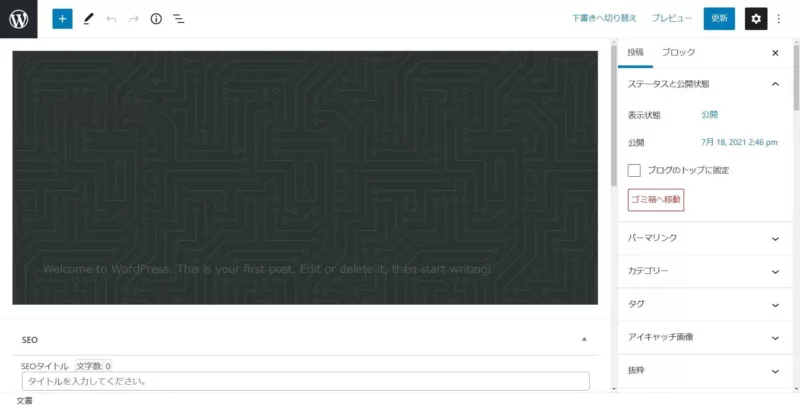
ちなみにすべてのスタイリングを反映した場合はこんな感じ。
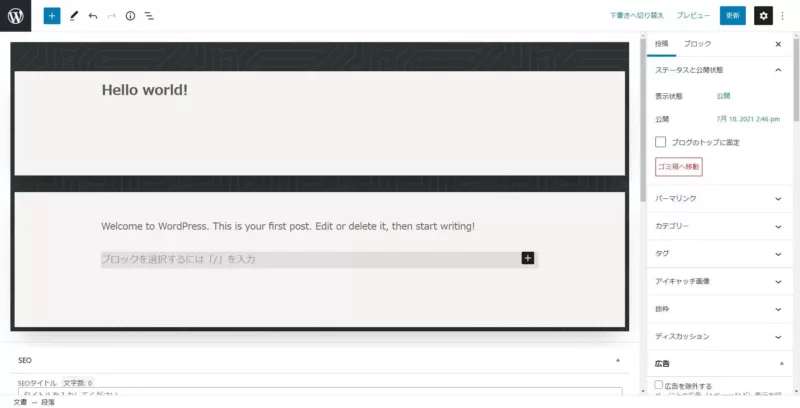
他のカスタマイズ箇所を知りたい方はこちら
おわりに
以上WordPressのビジュアルエディタの文字色と背景色をカスタマイズするやり方について紹介しました。
いかがだったでしょうか。
ビジュアルエディタをカスタマイズしてブログ執筆のモチベーションを上げていきましょう。





コメント